当视频采集设备(例如网络摄像机)成功接入到趣录播平台后,该设备在正常情况下将处于“在线”状态。用户此时即可以登录平台,通过平台远程调看设备的实时视频,用户与设备不需要在同一地点,设备的实时画面将会通过平台转发到用户的PC或者手机上。平台支持两种方式预览设备实时视频,1)PC(或平板)端使用浏览器预览;2)手机端使用微信预览,用户可以根据自己的环境和需要,选择其中一种方式。下文将会分别讲解以上两种方式的详细操作步骤。
注:由于互联网结构的复杂性,通过平台观看实时视频将会有一定的延时,属于正常现象。
[TOC]
# 通过网页预览实时视频
## 1. 打开商户设备管理页面
用浏览器打开趣录播官网(https://www.qulubo.net/), 点击”登录“按钮登录趣录播Web客户端,登录趣录播网页客户端,打开 “设备管理”。
:-: 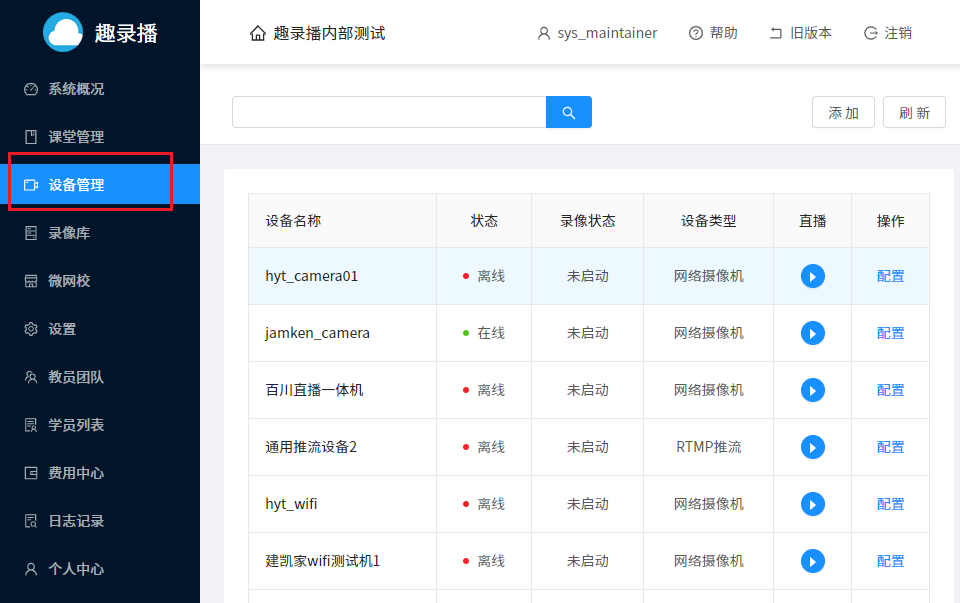
## 2 预览摄像机
在设备列表中,选择对应的设备,点击播放按钮,即可预览该设备的实时视频。
:-: 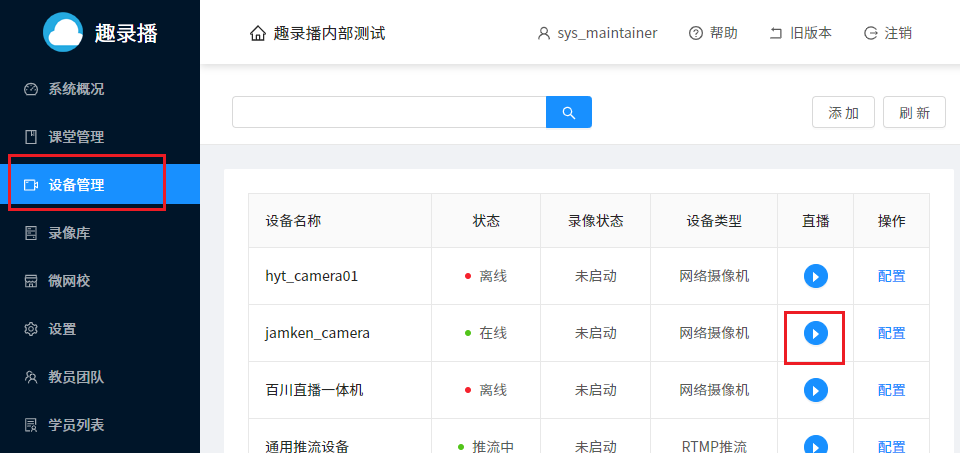
其中,预览界面中有以下这些配置选项
播放模式:
* 实时:延时最小(1秒左右),若网络情况不佳时会出现卡顿。
* 流畅:流畅性最高,在网络环境不佳时会有比较高的延时。
* 兼容:兼容一些不支持H5的老式系统,采用Flash模式播放
:-: 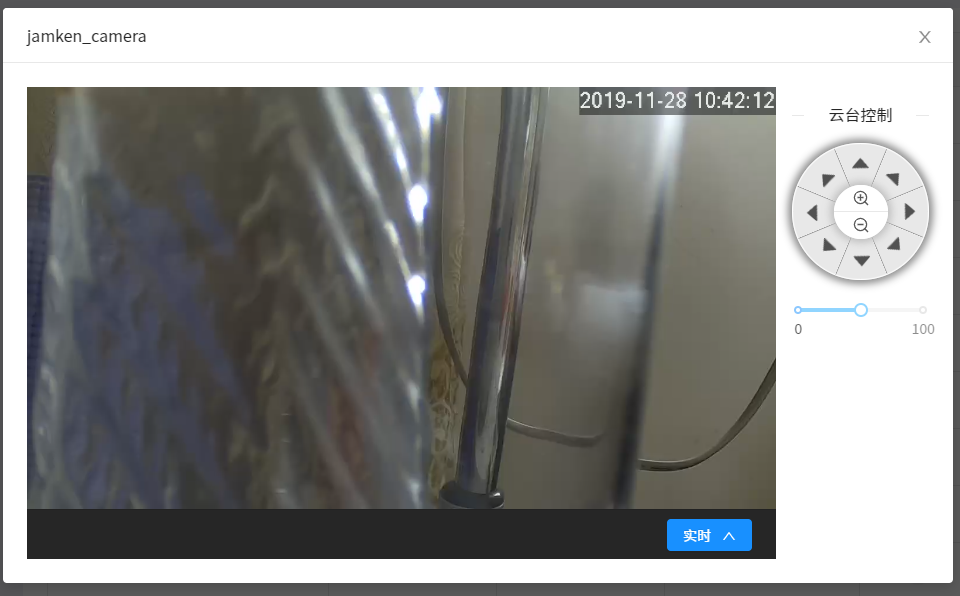
## 3 遥控设备
针对带有电动云台的摄像机,用户可以通过直播界面的遥控界面,控制摄像机镜头上下左右转动,或者前后拉伸(光学变倍)。其中方向盘下方的进度调可以控制转动的速度。用户鼠标点击方向(或放大)按键,镜头开始转动,松开按键后镜头将会停止。
注:由于画面可能有延时,建议转动速度不要太高。
:-: 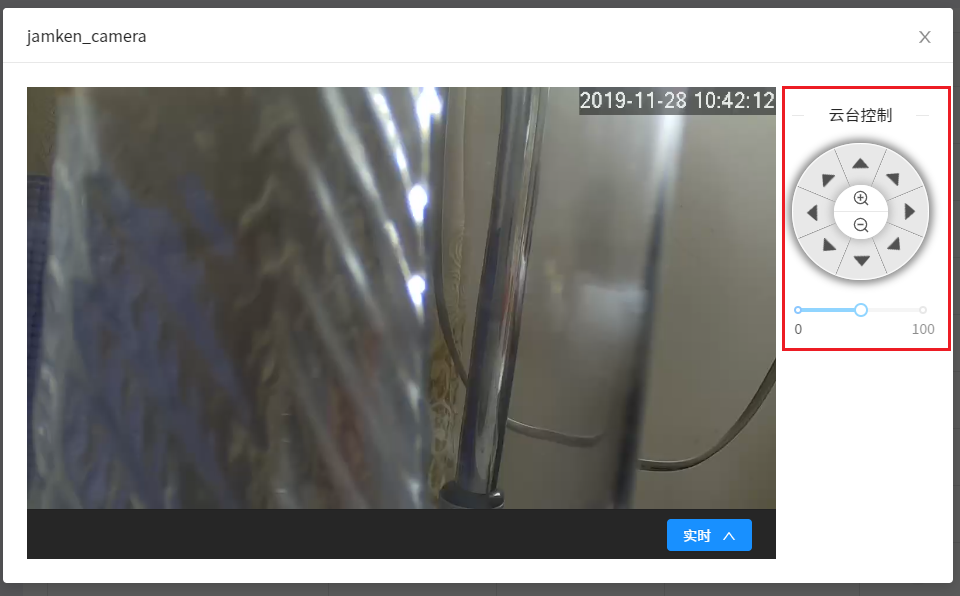
* * * * *
# 手机微信预览实时视频
## 1 登录趣录播公众号
进入“趣录播”公众号,在菜单中点击“登录”->“设备管理”,即可打开默认商户的设备列表。
:-: 
:-: 
## 2 预览实况
选择对应的设备,点击实况按钮或者点击设备的预览图,即可打开摄像机实时视频播放页面,页面打开后,视频会自动播放。由于协议缓存要求,首次打开实时视频需要等待10秒左右时间,请耐心等待。
:-: 
:-: 
注意:由于微信浏览器仅支持HLS流媒体协议,因此视频画面会有15秒左右的延时,属于正常现象,若需要低延时播放,请使用PC浏览器观看。
## 3 遥控设备
针对带有电动云台的摄像机,用户可以打开遥控器界面,控制摄像机镜头上下左右转动,或者前后拉伸(光学变倍),见下图。
注意:由于视频画面有一定时间的延时,遥控镜头的效果需要等待一段时间后才能看到,请小心操作。
:-: 
:-: 
## 4 分享视频
设备预览视频不仅可以自己观看,也可以临时性地分享给指定的好友或者朋友圈。在预览界面中点击分享按钮,即可进入分享链接创建界面。
:-: 
创建新的分享链接主要有如下属性:
分享形式:
* 公开:新创建的分享链接所有人可以观看
* 私密:只有指定的分享对象可以观看
分享时效:分享过期后,该视频则不能再被外部观看。
创建分享链接成功后,可以将链接地址发送给指定的好友,对方即可观看
:-: 
若希望删除分享链接,可以打开该链接,然后点击最下面的停止分享,即可立即关闭当前分享的视频。
- 前言
- 商户管理
- 创建商户
- 修改商户信息
- 转让商户
- 教员管理
- 课堂管理
- 课堂基础
- 创建课堂
- 配置课堂
- 观看课堂
- 删除课堂
- 课堂录像管理
- 课堂直播
- 视频直播
- 实时互动
- 学员组管理
- 自动录课
- 添加录课任务
- 修改录课任务
- 删除录课任务
- 标签管理
- 添加标签
- 浏览标签
- 移除标签
- 微网校
- 配置微网校
- 投放微网校
- 录像库
- 上传视频文件
- 上传手机中的录像视频
- 上传PC中的录像视频
- 播放录像
- 剪辑录像
- 下载录像
- 分享录像
- 删除录像
- 设备管理
- 设备接入
- 添加专用教学摄像机
- 第三方设备接入平台
- 预览实时视频
- 启动录像
- 设备远程配置
- 登录设备配置后台
- 向第三方平台推流
- 对外发布设备视频
- FAQ
- 设备相关
- 摄像机可以直接插入话筒吗
- 为什么摄像机拍摄屏幕或者投影仪会闪烁横条纹
- 拾音器里的杂音为什么这么大
- 网络摄像机是否支持本地存储录像
- 无线麦克风输出的声音为什么会有较大的嗡嗡声(电流声)
- 趣录播支持接入第三方视频设备吗
- 自购的网络摄像机接入平台后经常断线,如何排查?
- 用户注册相关
- 如何将机构里的老师添加到本机构的商户中
- 是否需要将学员加入到商户才能观看视频
- 课堂相关
- 直播课堂和录播课堂有什么区别
- 趣录播课堂有类似视频互动功能吗?
- 趣录播与传统录播主机做课堂直录播有什么区别
- 可以同时对商户中多个课堂启动直播吗
- 趣录播课堂支持用哪些浏览器观看
- 课堂直播支持PPT等课件吗?
- 课堂直播时可以向学员播放教学视频吗?
- 课堂支持在线收费的功能吗?
- 直播相关
- 直播为什么有延时?
- 使用OBS直播画面卡顿严重
- 使用OBS捕获显示器时黑屏
- 为什么直播时杂音会变得越来越大?
- 网页推流如何设置清晰度
- 录像相关
- 直播录像可以支持下载吗
- 可以上传已经录制好的视频到课堂吗?支持什么格式?
- 为什么录像的占用空间比原始文件要大?
- 微网校发布相关
- 未认证公众号可以投放微网校吗
- 服务计费相关
- 趣录播服务收费吗
- 扩容后录像库空间大小如何计算?免费部分的空间还会有吗?
- 趣录播企业版如何收费?
- 最佳实践
- 常见设备安装
- 安装“月光宝盒”录播摄像机
- 安装教学拾音器
- 安装无线麦克风
- 为“月光宝盒”录播摄像机安装电动云台支架
- 安装usb摄像头
- "月光宝盒"摄像机操作指南
- “月光宝盒”摄像机后台配置
- 用电脑录制“月光宝盒”摄像机的视频
- 直播相关操作指南
- OBS电脑讲课直播指南
- 网页推流屏幕分享插件安装
- 实时互动课堂屏幕分享插件安装
- 二代"大眼睛"摄像机操作指南
- “大眼睛”摄像机后台操作配置
- 用电脑录制“大眼睛”摄像机的视频
